Jak uruchomić test prędkości z wiersza poleceń za pomocą SpeedTest-CLI

- 3608
- 809
- Pani Janina Cieśla
Prowadzenie testu prędkości może być bardzo przydatne do weryfikacji bieżącego stanu połączenia internetowego, na przykład w celu sprawdzenia, czy nasz dostawca usług internetowych (dostawca usług internetowych) szanuje parametry, za które płacimy lub do diagnozowania możliwych problemów.
Jednym z najczęstszych sposobów sprawdzania ping, pobierania i przesyłania wartości jest przeprowadzenie testu z prędkości.Witryna netto. Speedtest-cli Program pozwól nam uruchomić ten sam test z naszego ukochanego interfejsu wiersza poleceń.
W tym samouczku nauczysz się:
- Jak zainstalować i korzystać z aplikacji SpeedTest-CLI
- Jakie są najbardziej przydatne opcje, których możemy użyć do modyfikacji jego zachowania
 Testowanie prędkości połączenia internetowego z linii poleceń Linux za pomocą
Testowanie prędkości połączenia internetowego z linii poleceń Linux za pomocą Speedtest-cli Komenda Zastosowane wymagania i konwencje oprogramowania
| Kategoria | Wymagania, konwencje lub wersja oprogramowania |
|---|---|
| System | Dystrybucja agnostyczna. |
| Oprogramowanie | Git i Python |
| Inny | Bez specjalnych wymagań. |
| Konwencje | # - Wymaga, aby podane polecenia Linux są wykonywane z uprawnieniami root bezpośrednio jako użytkownik root lub za pomocą sudo Komenda$ - Wymaga, aby podane polecenia Linux zostały wykonane jako zwykły użytkownik niepewny |
Jaka jest aplikacja SpeedTest-CLI?
Napisane w Pythonie, Speedtest-cli narzędzie, jest w zasadzie interfejs wiersza poleceń odpowiednik uruchamiania testu prędkości z test prędkości.internet strona internetowa. Narzędzie jest całkowicie open source, wydane w ramach Apache 2.0 licencja. Przydatne może być sprawdzenie wydajności połączenia internetowego podczas pracy w środowisku wiersza poleceń lub podczas scenariuszy. W tym samouczku zobaczymy, jak go używać i jakie są najciekawsze opcje, których możemy użyć do modyfikacji jego zachowania.
Instalowanie SpeedTest-CLI
Istnieją zasadniczo trzy sposoby instalacji Speedtest-cli aplikacja. Ponieważ program jest obecny w domyślnych repozytoriach wszystkich głównych rozkładów Linuksa, pierwszą i preferowaną metodą instalacji jest ta, która obejmuje użycie naszego ulubionego menedżera pakietów. Na przykład, aby zainstalować aplikację w Fedora, której używamy DNF:
$ sudo dnf instaluj SpeedTest-cli
W dystrybucjach Debian lub Debian możemy wykorzystać stare stare trafny:
$ sudo apt-get aktualizacja && sudo apt-get instaluj SpeedTest-cli
Speedtest-cli jest również obecny w Archlinux's Wspólnota Repozytorium, dlatego możemy je zainstalować za pośrednictwem Pacman:
$ sudo pacman -s speedtest -cli
Od Speedtest-cli jest napisane w Pythonie, jest również możliwe do zainstalowania go w sposób niezależny od dystrybucji, używając pypeć (lub PIP3), menedżer pakietu Python. W ten sposób instalując pakiet, polecam użycie --użytkownik flaga, aby wykonać akcję tylko dla naszego użytkownika:
$ PIP3 instaluj speedtest-cli-użytkownik
Na koniec możemy zainstalować Speedtest-cli Klonując repozytorium GitHub:
$ git clone https: // github.com/sivele/speedtest-cli
Po sklonowaniu repozytorium możemy przejść do niego i wydać następujące polecenie:
$ Python3 konfiguracja.instalacja PY -Użytkownik
Jak używać SpeedTest-CLI
Najłatwiejszy sposób użycia Speedtest-cli, jest po prostu wywołując go bez opcji w terminalu. Najpierw aplikacja wybierze najbliższy dostępny serwer do przetestowania połączenia, a następnie wyświetli pobierać I wgrywać prędkość:
 Sprawdzanie wyników prędkości połączenia internetowego z terminalu Linux, jak widać, domyślnie prędkość jest wyrażona w
Sprawdzanie wyników prędkości połączenia internetowego z terminalu Linux, jak widać, domyślnie prędkość jest wyrażona w bity. Używać bajty, Zamiast tego możemy użyć --bajty opcja.
Widzieliśmy podstawowe użycie polecenia, teraz zobaczmy, w jaki sposób możemy dostosować jego zachowanie do możliwych opcji.
Udostępnianie wyników z opcją Share
Jedna bardzo przydatna opcja Speedtest-cli Jest --udział: Podczas korzystania z niego graficzna reprezentacja wyników testu prędkości zostanie wygenerowana i hostowana online; Polecenie zwróci adres URL, którego możemy użyć, aby uzyskać dostęp do niego i udostępnić:
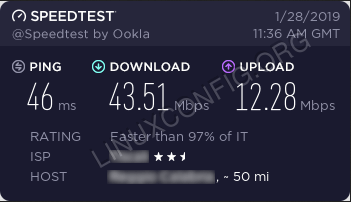 Udostępnianie wyników prędkości Internetu
Udostępnianie wyników prędkości Internetu
Korzystanie z formatów CSV lub JSON dla wyników
SpeedTest-CLI może generować wyniki w formacie CSV za pomocą --CSV opcja. W tym przypadku omawiane wyjście, a wyniki są generowane na pojedynczej linii za pomocą a , (przecinek), jako domyślny ogranicznik pola. Można to zmienić za pomocą --Header CSV opcja. Na przykład, aby użyć | Postać jako ogranicznik, możemy uruchomić:
$ SpeedTest-cli--csv-csv-delimiter '|'
Nagłówki CSV można wydrukować za pomocą za pomocą --Header CSV opcja:
$ SpeedTest-cli-CSV-Header Server Identyfikator, sponsor, nazwa serwera, znacznik czasu, odległość, ping, pobieranie, przesyłanie
Wyniki można również przedstawić za pomocą JSON format. --JSON Można użyć opcji do uzyskania tego zachowania.
Przetestuj połączenie z określonym serwerem
Jak wspomniano powyżej, domyślnie program przeprowadza test na najbliższy prędkość.serwer netto. Jeśli chcemy wymusić test na określonym serwerze, najpierw musimy wygenerować listę dostępnych:
$ speedtest-cli--list […] 22813) Webfi s.R.L. (Modugno, Włochy) [315.52 km] 10456) Telecom Italia S.P.A. (Bari, Włochy) [320.40 km] 2039) Irpinia net-com (Avellino, Włochy) [321.58 km] 21306) Wirlab (Avellino, Włochy) [321.58 km] 22718) Webfi s.R.L. (Molfetta, Włochy) [327.15 km] 11114) Novaconn ISP (NOLA, Włochy) [333.23 km] 10405) Telecom Italia S.P.A. (Neapol, Włochy) [334.67 km] 19953) WARIAN (Napoli, Włochy) [335.60 km] 17359) Vole (Pomigliano d'Arco, IT) [336.23 km] 15994) Lo Conte Wifi Srl (Ariano Ipino, Włochy) [336.91 km] 20850) Altitud Internet Company (Barletta, Włochy) [338.79 km] 11888) Nova Networks SRL (Barletta, Włochy) [338.79 km] 14772) Airlan SRL (Barletta, Włochy) [339.12 km] 20618) WITECNO SRL (Giugliano w Campania, Włochy) [346.32 km] 7020) YouCall (Aversa, Włochy) [349.48 km] 18695) Wiber (Caserta, Włochy) [353.88 km] 15920) Interfibra (Campobasso, Włochy) [391.48 km] 14706) Telecom Italia s.P.A. (Campobasso, Włochy) [391.48 km] 9329) Dimensione SRL (Campobasso, Włochy) [391.48 km] 5793) Linkwiruless.It (Minturno, Włochy) [397.94 km] 7029) Ari@net SRL (Rotello, Włochy) [403.58 km] 5981) Luvagroup (Lushnje, Albania) [415.57 km] 15928) Velcom s.R.L.S (Terracina, Włochy) [426.26 km] 2435) albtelecom sh.A (Durres, Albania) [432.81 km] 17277) Connetta Srl (Sora, It) [446.40 km] 19068) SeeWeb (Frosinone, Włochy) [450.42 km] 7769) Sinet SRL (Scanno, Włochy) [452.76 km] 14524) Abcom Ltd (Tirana, Albania) [453.96 km] 1755) Vodafone AL (Tirana, Albania) [454.24 km] 1430) albtelecom sh.A (Tirana, Albania) [454.24 km] 3108) Abcom SHPK (Tirana, Albania) [454.24 km] 6045) Digicom al sh.A (Tirana, Albania) [454.24 km] […]
Lista jest dość długa, dlatego tylko część jest tutaj zgłaszana. Teraz, aby przetestować połączenie z określonym serwerem, uruchamiamy polecenie za pomocą --serwer Opcja, podając identyfikator serwera (który jest zgłaszany w pierwszej kolumnie listy) jako argument:
$ SpeedTest-cli-serwer 1430
Wnioski
W tym samouczku widzieliśmy, jak zainstalować i używać Speedtest-cli aplikacja. Program jest zasadniczo interfejsem wiersza poleceń odpowiednikiem uruchamiania testu prędkości na https: // www.test prędkości.strona netto i może być bardzo przydatna podczas pracy na komputerze bez zainstalowanego serwera graficznego.
Widzieliśmy, jak można uzyskać wyniki w różnych formatach, takich jak JSON Lub CSV i jak automatycznie je udostępniać. Widzieliśmy także, jak wygenerować listę wszystkich dostępnych serwerów używanych jako punkty końcowe i jak ręcznie wybierać jeden zamiast używać automatycznego wykrywania najbliższego.
Powiązane samouczki Linux:
- Jak pingować adres IPv6 w systemie Linux
- Jak testować połączenie internetowe w Linux
- Jak zainstalować bitwę.netto na Ubuntu 20.04 Linux Desktop
- Mastering Bash Script Loops
- Komenda ping nie znaleziono na Ubuntu 22.04 JAMMY Jellyfish Linux
- Wprowadzenie do automatyzacji, narzędzi i technik Linuksa
- Testowanie klientów HTTPS za pomocą OpenSSL do symulacji serwera
- Jak zainstalować bitwę.netto na Ubuntu 22.04 Linux Desktop
- Rzeczy do zainstalowania na Ubuntu 20.04
- Wprowadzenie do Vagrant

